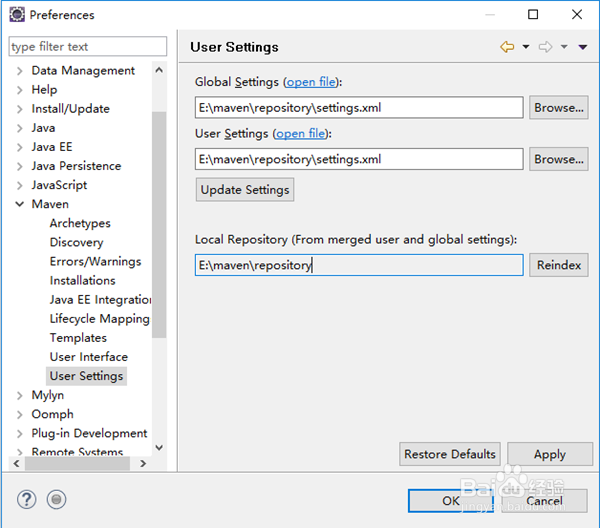使用maven开发能够给我们带来大量的好处(好处太多,这里就不多说了),而要想maven和eclipse一起使用,就需要在eclipse中进行相应配置,接下来小编就为大家讲解maven在eclipse中的配置:
工具/原料
maven
eclipse
打开配置
1、第一步,首先确认自己电脑中安装了maven,并且配置了本地仓库、修改了setting.xml文件,(cmd中输入mav -即枢潋雳version即可查看本地maven版本,setting中配置本地仓库地址,代码为:<localRepository>E:\maven\repository</localRepository>)

2、第二步,打开eclipse,然后点击菜单栏中的Window,然后点击弹框中的Preferences,如下图所示:

安装配置
1、第一步,点击左侧条目栏中的Maven,然后点击Maven下的Installations,接着点击右侧的Add按钮,如下图所示:

2、第二步,在new Maven Runtime弹框中,点击Directory按钮,进行选择本地maven,如下图所示:

3、第三步,在弹框中找到本地maven安装路径,选择至maven总文件夹层面,然后点击确定,如下图所示:

4、第四步,选定maven后,可编辑Installations name栏进行自定义名称,然后点击Finish按钮,如下图所示:

5、第五步,勾选上新加的maven,然后点击Apply,如下图所示:

配置setting及仓库
1、第一步,点击Maven下的User Settings,然后点击右侧Global Settings下的Browse...按钮,如下图所示:

2、第二步,在弹框中找到本地setting.xml路径(setting.xml文件为maven安装路径下的文件,为避免更糕恍阏绯新或重安装maven时再次修改setting文件,一般我们将其复制到本地仓库中,这里直接选中本地仓库中的setting文件即可),选中setting.xml文件,然后点击打开,如下图所示:

3、第三步,点击User Settings下的Browse...按钮,同Global Sett坡纠课柩ings的配置,将其配置一蓟瑰藿璐致,然后系统会自动加载到本地仓库地址(因为setting文件中已进行配置),接着点击Apply,最后点击OK,这样整个配置就完成了。